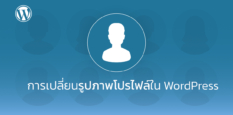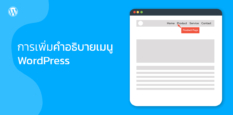เราไม่สามารถปฏิเสธได้เลยว่า WordPress นั้นเป็นซอฟต์แวร์สำหรับการเขียนบล็อกและระบบการจัดการเนื้อหา (CMS) ที่ถูกใช้งานมากที่สุด โดยมีส่วนแบ่งในตลาดมากกว่า 60% ซึ่งเป็นตัวเลขที่น่าทึ่งมาก
และแม้ว่า WordPress จะเป็นเครื่องมือที่ใช้งานง่ายแต่ผู้ใช้ WordPress ก็มักจะพบกับปัญหาหลายอย่างในระหว่างการใช้งาน คุณจำเป็นต้องทราบสาเหตุที่ทำให้เกิดปัญหาเหล่านี้ แต่ที่สำคัญกว่านั้นคือคุณยังต้องรู้วิธีการแก้ไขปัญหาทั่วไปเหล่านี้ใน WordPress ด้วย
พึ่งจำเอาไว้ครับว่า ไม่มีระบบไหนที่ปลอดภัย 100% หรือไม่มีบั๊กเลย
10 ข้อผิดพลาดทั่วไปใน WordPress
ผู้ใช้ WordPress ต้องเผชิญกับปัญหาต่าง ๆ มากมายในทุกๆ วัน ดังนั้นวันนี้เราจึงขอพูดถึงข้อผิดพลาดที่พบบ่อยที่สุดใน WordPress และวิธีการแก้ไขปัญหาเหล่านั้น
ข้อผิดพลาดของเซิร์ฟเวอร์ภายใน (Internal Server Error)
ข้อผิดพลาดของเซิร์ฟเวอร์ภายในเป็น 1 ในข้อผิดพลาดที่ผู้ใช้ WordPress พบเจอบ่อยที่สุด และไม่สามารถระบุสาเหตุที่แท้จริงได้ว่าเกิดจากอะไรกันแน่ อาจเกิดขึ้นได้จากหลายสาเหตุ รวมถึงปัญหาเกี่ยวกับธีม (theme) ปลั๊กอิน (plugin) หรือปัญหาจากเซิร์ฟเวอร์เอง
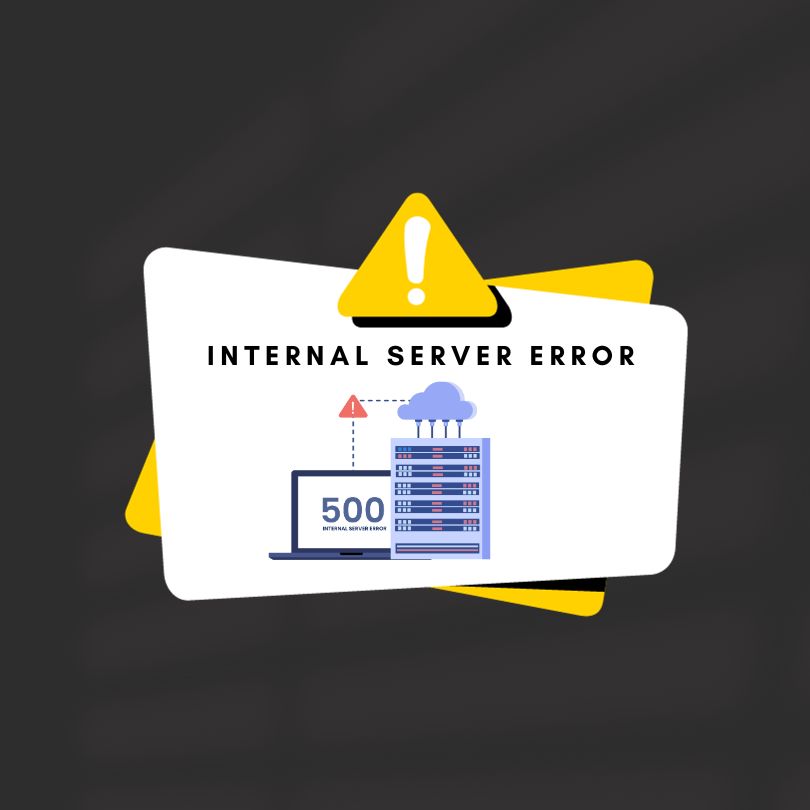
แนวทางและการแก้ปัญหา
- 1 ในวิธีแก้ไขข้อผิดพลาดคือการปิดการใช้งานปลั๊กอินทั้งหมด และจากนั้นเปิดใช้งานอีกครั้ง
- ถ้าคุณยังไม่สามารถแก้ไขได้ ลองเข้าสู่แดชบอร์ด WordPress ให้ไปที่ตัวจัดการไฟล์ และไปยังโฟลเดอร์ wp-content จากนั้นลบปลั๊กอินทั้งหมดออก แล้วลองโหลดเว็บไซต์ของคุณใหม่
- ถ้าคุณยังคงไม่สามารถแก้ไขข้อผิดพลาด Internal Server Error ได้อีก อาจจะเป็นปัญหาที่เกี่ยวข้องกับโฮสติ้ง คุณควรติดต่อผู้ให้บริการโฮสติ้งของคุณเพื่อสอบถามข้อมูลเพิ่มเติมเกี่ยวกับปัญหานี้
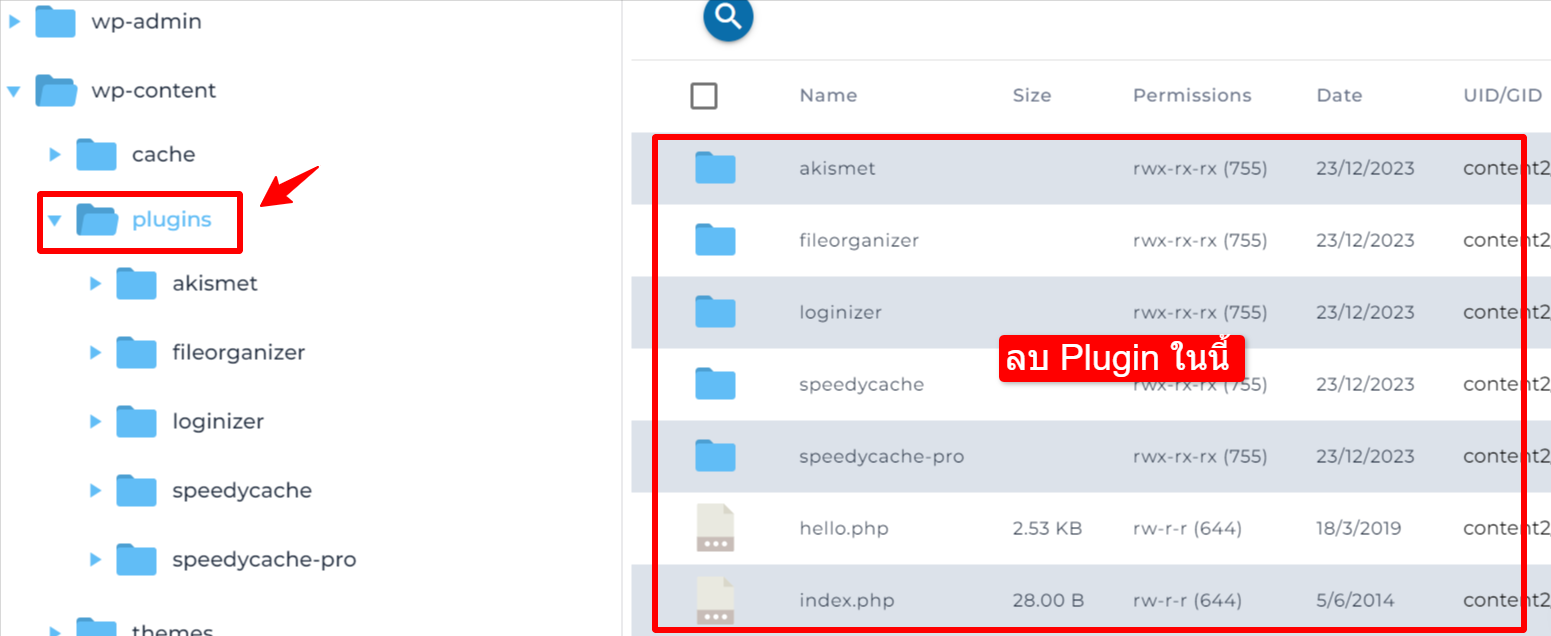
หน้าจอขาว(White Screen of Death – WSoD)
ข้อผิดพลาดที่พบบ่อยอีกอย่างหนึ่งใน WordPress คือ หน้าจอสีขาว (White Screen of Death – WSoD) ซึ่งเป็นหน้าจอสีขาวทั้งหมดโดยไม่มีเนื้อหาหรือข้อมูลใด ๆ ปรากฏขึ้นมา สาเหตุอาจเกิดจากปลั๊กอินที่มีปัญหา ธีมที่ผิดพลาด หรือการใช้ทรัพยากรมากเกินไปจนเซิร์ฟเวอร์ไม่สามารถรองรับไหว
White screen of death กล่าวอีกนัยหนึ่งก็คือ หมายถึงหน้าเว็บสีขาวที่ว่างเปล่าโดยไม่มีข้อความใด ๆ
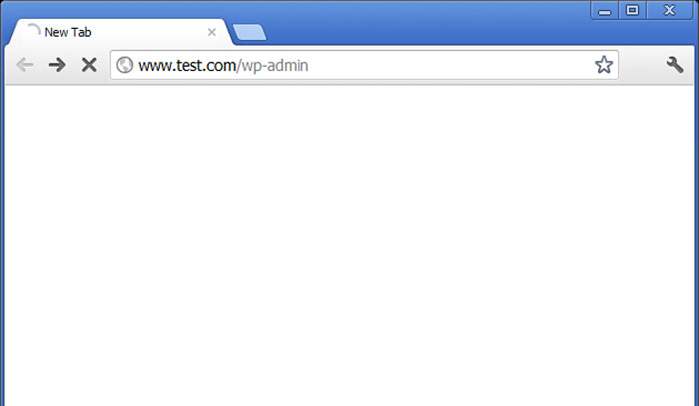
แนวทางและการแก้ปัญหา
- เพิ่มขีดจำกัดหน่วยความจำ PHP
คุณสามารถเพิ่มขีดจำกัดหน่วยความจำ PHP โดยเพิ่มโค้ดต่อไปนี้ลงในไฟล์ wp-config.php
define( ‘WP_MEMORY_LIMIT’, ‘256M’ );
- ลองปิดปลั๊กอินทั้งหมดแล้วเปิดใช้งานอีกครั้ง
- เปลี่ยนธีม
ข้อผิดพลาดด้านไวยากรณ์ของ WordPress
ข้อผิดพลาดเกี่ยวกับไวยากรณ์ใน WordPress หรือ WordPress Syntax Error เป็นหนึ่งในข้อผิดพลาดที่พบได้บ่อยในการใช้งาน WordPress ข้อผิดพลาดนี้เกิดขึ้นเมื่อมีคนพยายามเพิ่มชิ้นส่วนของโค้ด (code snippets) ลงในเว็บไซต์โดยไม่ตั้งใจไปทำให้มีการละเลยหรือพลาดพลั้งเกี่ยวกับไวยากรณ์ (syntax)
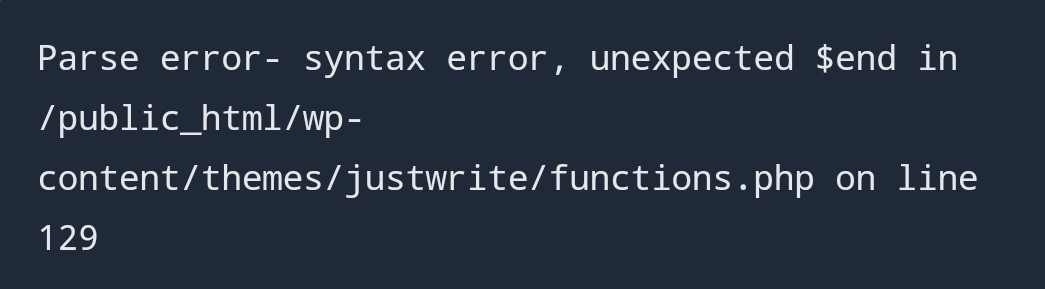
ทำให้หน้าจอแสดงข้อความแจ้งข้อผิดพลาดนี้ขึ้นมา การใช้งาน FTP (File Transfer Protocol) เป็นวิธีที่ดีที่สุดในการแก้ไขข้อผิดพลาดนี้ เพราะคุณสามารถเข้าถึงไฟล์ของเว็บไซต์โดยตรงและแก้ไขโค้ดที่มีปัญหาได้ด้วยตัวของคุณเองครับ
แนวทางและการแก้ปัญหา
วิธีที่ง่ายที่สุดในการแก้ไขข้อผิดพลาดไวยากรณ์ใน WordPress คือการคืนค่าไฟล์เดิมกลับมา หากคุณไม่มีการสำรองข้อมูลของไฟล์ที่ทำการเปลี่ยนแปลงไว้ คุณจะต้องไปยังบรรทัดที่ระบุไว้ในรหัสข้อผิดพลาดและพยายามแก้ไขให้ถูกต้อง
ส่วนใหญ่ปัญหาเกิดจากการลืมเครื่องหมายอัฒภาค (semicolon) หรือวงเล็บที่ขาดหายไป
ข้อผิดพลาดในการสร้างการเชื่อมต่อฐานข้อมูล
เมื่อผู้ใช้เปลี่ยนแปลงหรือปรับแต่งการอนุญาติของฐานข้อมูล ปกติแล้วข้อผิดพลาดนี้จะปรากฏขึ้น นอกจากนี้ยังอาจเกิดขึ้นเนื่องจากข้อมูลฐานข้อมูลที่ไม่ถูกต้อง หลายครั้งเมื่อเว็บไซต์ของคุณมีภาระการใช้งานสูงพร้อมด้วยผู้ใช้จำนวนมากในเวลาเดียวกัน ผู้ใช้อาจพบกับข้อผิดพลาดนี้ซึ่งเรียกง่ายๆ ว่า ‘การสร้างการเชื่อมต่อฐานข้อมูลล้มเหลว’
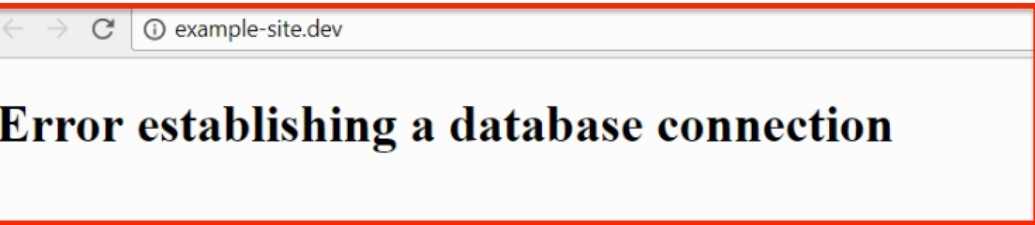
แนวทางและการแก้ปัญหา
คุณสามารถแก้ไขปัญหาโดยการตรวจสอบไฟล์ wp-config.php ให้แน่ใจว่าข้อมูลฐานข้อมูลที่ถูกต้องได้รับการระบุในไฟล์ wp-config.php การให้ข้อมูลฐานข้อมูลที่ถูกต้องควรจะช่วยแก้ไขปัญหานี้ได้ ถ้าไม่สามารถแก้ไขได้ โปรดติดต่อผู้ให้บริการโฮสติ้งเป็นทางเลือกสุดท้าย
404 Not Found on Posts
หมายถึงข้อผิดพลาดที่เกิดขึ้นเมื่อผู้ใช้พยายามเข้าถึงหน้าโพสต์บนเว็บไซต์ และไม่สามารถหาหน้าดังกล่าวได้ ทำให้เว็บเซิร์ฟเวอร์แสดงข้อความว่า 404 Not Found ซึ่งบ่งบอกว่าหน้าที่คุณกำลังมองหานั้นไม่มีอยู่บนเว็บไซต์ สาเหตุของปัญหานี้อาจเกิดจากหลายสาเหตุ เช่น ลิงก์ที่เสียหาย, หน้าที่ถูกลบไปแล้ว, หรือการเปลี่ยนแปลง URL ของโพสต์นั่นเอง
แนวทางและการแก้ปัญหา
การแก้ไขปัญหา 404 Not Found สามารถทำได้โดยการอัปเดตการตั้งค่าลิงก์ถาวร (permalinks) ซึ่งสามารถช่วยแก้ไขข้อผิดพลาดนี้ได้
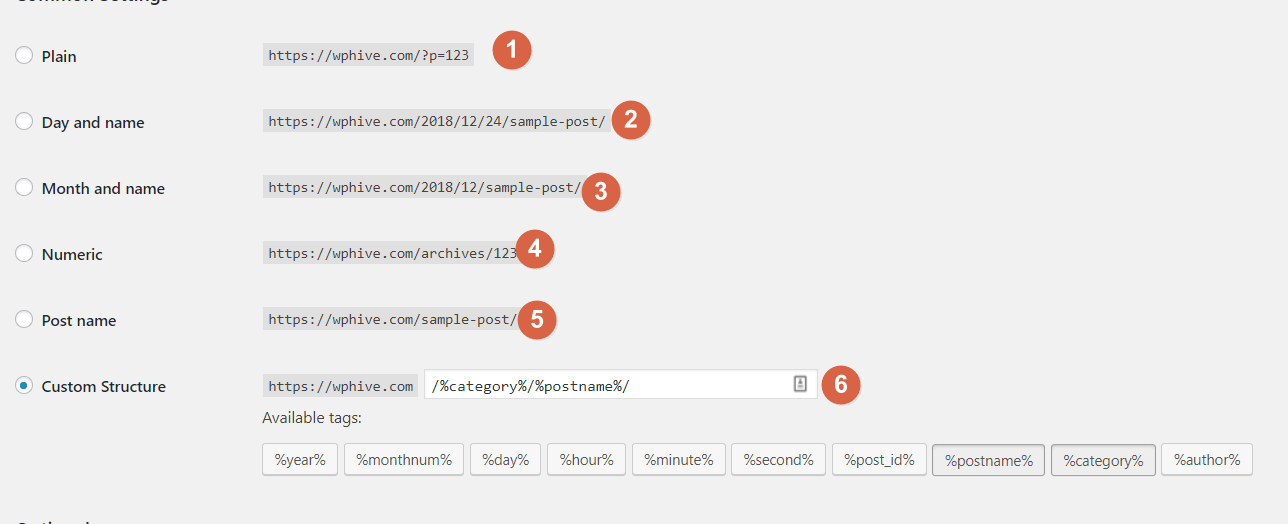
การอัปเดตการตั้งค่าลิงก์ถาวร (Permalink settings) คือการปรับปรุงโครงสร้าง URL ที่ใช้ในเว็บไซต์ WordPress ของคุณ เพื่อให้ตรงกับตำแหน่งปัจจุบันของเนื้อหาหรือหน้าเว็บที่คุณต้องการแสดง การทำเช่นนี้สามารถช่วยแก้ไขปัญหาเมื่อลิงก์เก่าไม่สามารถนำไปสู่เนื้อหาที่ถูกต้องได้ ซึ่งอาจเกิดจากการเปลี่ยนแปลงโครงสร้างลิงก์หรือการย้ายเนื้อหาไปยังตำแหน่งใหม่ในเว็บไซต์.
ล็อคเอาท์หรือโดนเด้งออกจากการใช้งานแอดมิน
อีกหนึ่งข้อผิดพลาดที่สำคัญและพบบ่อยในการใช้งาน WordPress คือการถูก ไม่สามารถเข้าใช้งานแอดมิน (Locked Out of Admin) ข้อผิดพลาดนี้มักเกิดขึ้นหลักๆ เพราะผู้ใช้ลืมรหัสผ่านและไม่มีสิทธิ์เข้าถึงอีเมลที่ใช้ในการกู้คืนรหัสผ่าน (recovery email) พูดง่ายๆ ก็คือไม่สามารถเข้าถึงอีเมลดังกล่าวได้เลย
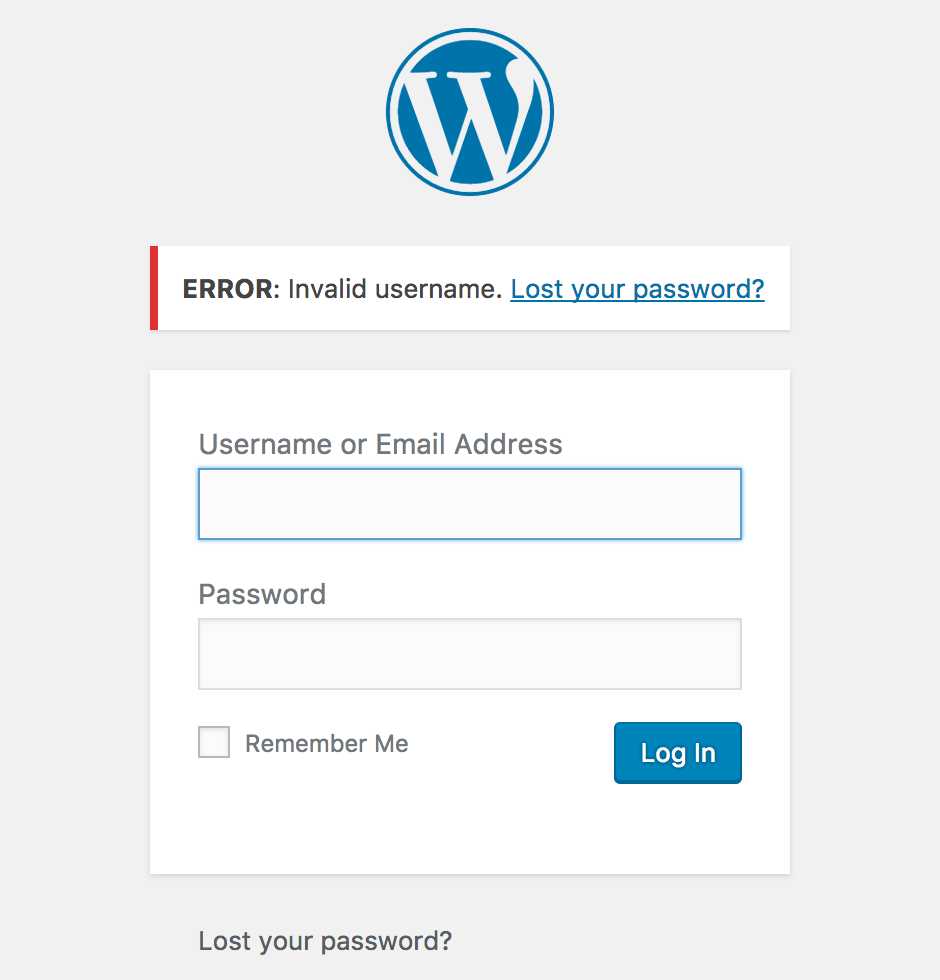
แนวทางและการแก้ปัญหา
ผู้ใช้ทั่วไปจะถูกล็อคออกจากพื้นที่แอดมินของ WordPress และไม่สามารถเข้าถึงแดชบอร์ดได้ แอดมินอาจลืมรหัสผ่านและอีเมลสำหรับการกู้คืนรหัสผ่านแนะนำให้ลองขอรหัสผ่านใหม่ โดยการส่งรหัสยืนยันการเปลี่ยนรหัสผ่านไปยังอีเมล์
แล้วทำการคลิกลิงก์ยืนยันเพื่อขอรหัสผ่านใหม่
การเปลี่ยนเส้นทางที่มากเกินไป (Too Many Redirects Issue)
ปัญหา Too Many Redirects เกิดขึ้นเมื่อมีการกำหนดการเปลี่ยนเส้นทาง (redirect) มากเกินไปในเว็บไซต์ ซึ่งทำให้เว็บไซต์ไม่สามารถแสดงหน้าเว็บได้ และผู้ใช้จะได้รับข้อความแจ้งเตือนว่ามีการเปลี่ยนเส้นทางมากเกินไป สามารถแก้ไขปัญหานี้ได้โดยการตรวจสอบการกำหนดเส้นทางให้ถูกต้องและไม่มีการกำหนดเส้นทางซ้ำซ้อนเกินไปในเว็บไซต์
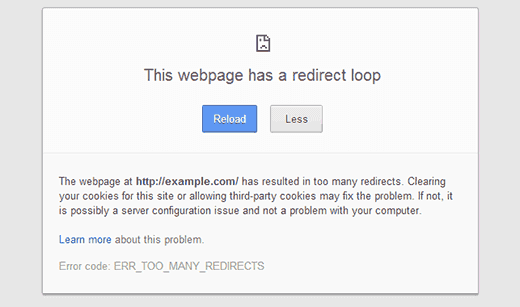
แนวทางและการแก้ปัญหา
เพื่อแก้ไขปัญหานี้ คุณสามารถลบปลั๊กอินการเปลี่ยนเส้นทางใหม่ทั้งหมดออกได้ หากยังไม่สามารถแก้ไขปัญหาได้ คุณสามารถไปที่ไฟล์ wp-config.php และเพิ่มบรรทัดสองบรรทัดนี้ลงไปภายในไฟล์ wp-config.php ตั้งแต่บรรทัดที่ 2 ขึ้นไป

แทนที่ example.com เป็นชื่อเว็บไซต์ของคุณเอง นอกจากนี้ ลองแก้ไขการตั้งค่าลิงก์ถาวรของคุณโดยการบันทึกการตั้งค่าลิงก์ถาวรสองครั้ง ติดกันดูครับ
ไม่สามารถใช้งานได้ชั่วคราว หรือ อยู่ในโหมดบำรุงรักษา
เมื่อเว็บไซต์ WordPress อัปเดตอยู่ มันจะเข้าสู่โหมดการบำรุงรักษาอัตโนมัติ แต่หากการอัปเดตถูกขัดจังหวะ WordPress จะไม่สามารถกลับมาสู่สภาพการทำงานได้ ทำให้เว็บไซต์ติดอยู่ในโหมดการบำรุงรักษาไปเรื่อยๆ
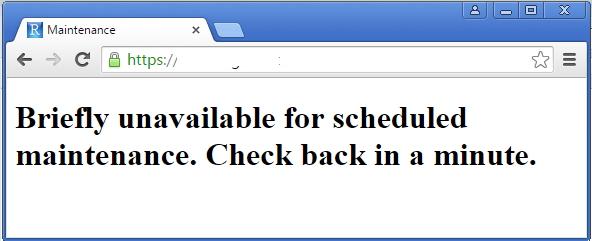
แนวทางและการแก้ปัญหา
เพื่อแก้ไขปัญหานี้ คุณสามารถเข้าสู่โฟลเดอร์ root ของเว็บไซต์ของคุณผ่าน FTP จากนั้นลองค้นหาไฟล์ที่ชื่อ .maintenance ในไดเรกทอรีรากของเว็บไซต์ของคุณ หากคุณไม่เห็นไฟล์ตรวจสอบให้แน่ใจว่าคุณได้เลือกที่จะแสดงไฟล์ที่ซ่อนอยู่ใน FTP client ของคุณรึยัง หากคุณใช้ Filezilla คุณสามารถทำให้ไฟล์ที่ซ่อนอยู่แสดงขึ้นมาได้โดยการคลิกที่ Server » Force showing hidden files
จากแถบเมนู
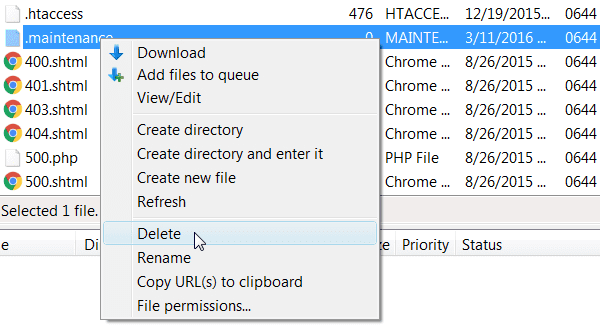
WordPress จะสร้างไฟล์ .maintenance ขึ้นมาในระหว่างกระบวนการอัปเดต เพื่อบ่งชี้ว่าเว็บไซต์ของคุณกำลังอยู่ในโหมดการบำรุงรักษา หากไฟล์นี้ไม่ถูกลบออก เว็บไซต์ของคุณจะยังคงอยู่ในโหมดการบำรุงรักษา และผู้ใช้ของคุณจะยังเห็นการแจ้งเตือนเหล่านั้นอยู่
ข้อผิดพลาดในการอัปโหลดรูปภาพ
ปัญหาการอัปโหลดรูปภาพเป็นข้อผิดพลาดที่พบได้บ่อยใน WordPress โดยทั่วไปผู้ใช้จะเห็นรูปภาพเสียหายขณะที่อัปโหลดผ่านตัวอัปโหลดสื่อ สาเหตุของปัญหานี้มาจากการรับข้อมูลไฟล์ที่ผิดพลาด และการตั้งค่าสิทธิ์ไม่ถูกต้องจากรายการของ WordPress ด้วย
แนวทางและการแก้ปัญหา
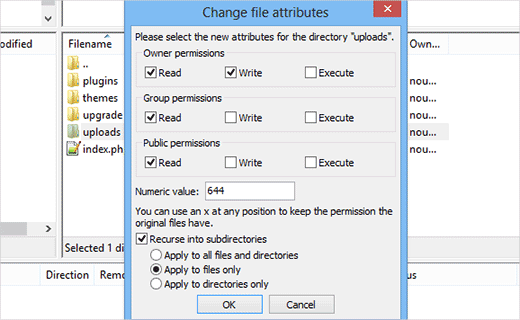
วิธีการง่ายๆ ในการแก้ปัญหาไฟล์รูปภาพนี้ เข้าสู่โฟลเดอร์ของคุณผ่าน File Manager และตั้งค่าสิทธิ์เป็น 644 ให้กับโฟลเดอร์ wp-content ตรวจสอบเรื่องความปลอดภัยของ WordPress
ข้อผิดพลาดในการแสดงเนื้อหาด้านข้าง (Sidebar below content)
ข้อผิดพลาด ‘Sidebar below content’ เป็นอีกหนึ่งข้อผิดพลาดข้อสุดท้ายบน WordPress ข้อผิดพลาดนี้เกิดขึ้นเมื่อแถบด้านข้าง (sidebar) ซึ่งปกติจะอยู่ทางด้านขวาหรือซ้ายของหน้าจอ ถูกแสดงอยู่ด้านล่างของเนื้อหาแทนที่จะอยู่ข้างๆ
ข้อผิดพลาดนี้มักเกิดจากการใช้แท็ก (tag) ที่ผิดในโพสต์บล็อกหรือหน้าเว็บเฉพาะหน้านั้นๆ อีกสาเหตุหนึ่งที่ทำให้แถบด้านข้างตกลงไปอยู่ด้านล่างเนื้อหาคือเกิดจากข้อผิดพลาดทาง HTML หรือ CSS ในธีมที่คุณใช้อยู่
แนวทางและการแก้ปัญหา
ข้อผิดพลาดที่เกิดขึ้นกับแถบด้านข้างนั้นสามารถแก้ไขได้ง่ายมาก คุณเพียงแค่ต้องทำตามขั้นตอนที่ถูกต้อง คุณแค่ไปที่บริการตรวจสอบมาร์กอัปของ W3C หรือ W3C Markup Validation Service ตามภาพด้านล่าง
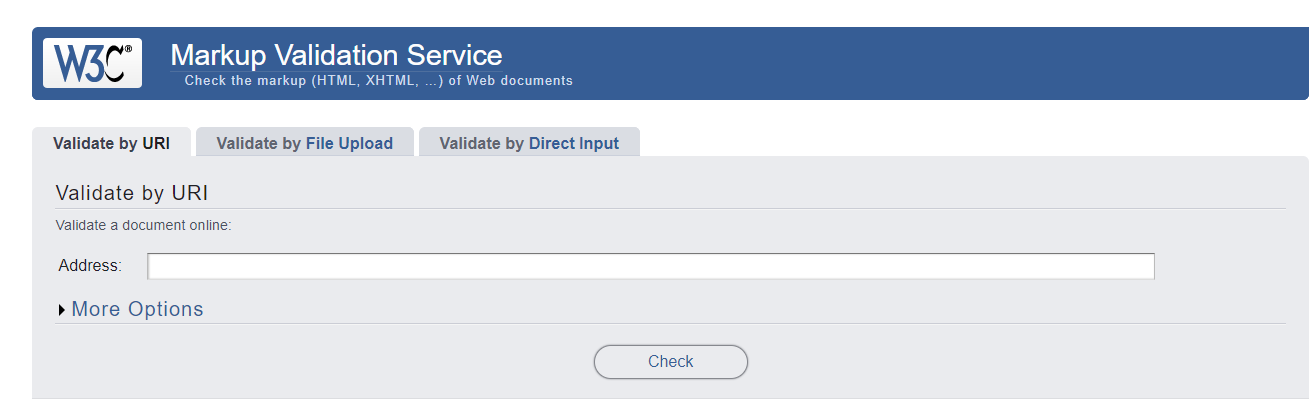
ในช่องข้อความให้คุณใส่ที่อยู่เว็บ คุณเพียงแค่พิมพ์ URL ของโพสต์หรือหน้าที่มีปัญหาและคลิกที่ ตรวจสอบ
เมื่อคุณทำตามขั้นตอนแล้วคุณจะทราบทันทีว่าข้อผิดพลาดอยู่ที่ไหน สามารถตามคำแนะนำที่ปรากฏบนหน้าจอและลบแท็กเพิ่มเติมออกจากโพสต์ หรือหน้านั้นได้โดยง่ายดาย ยกตัวอย่างดังรูปภาพด้านล่าง
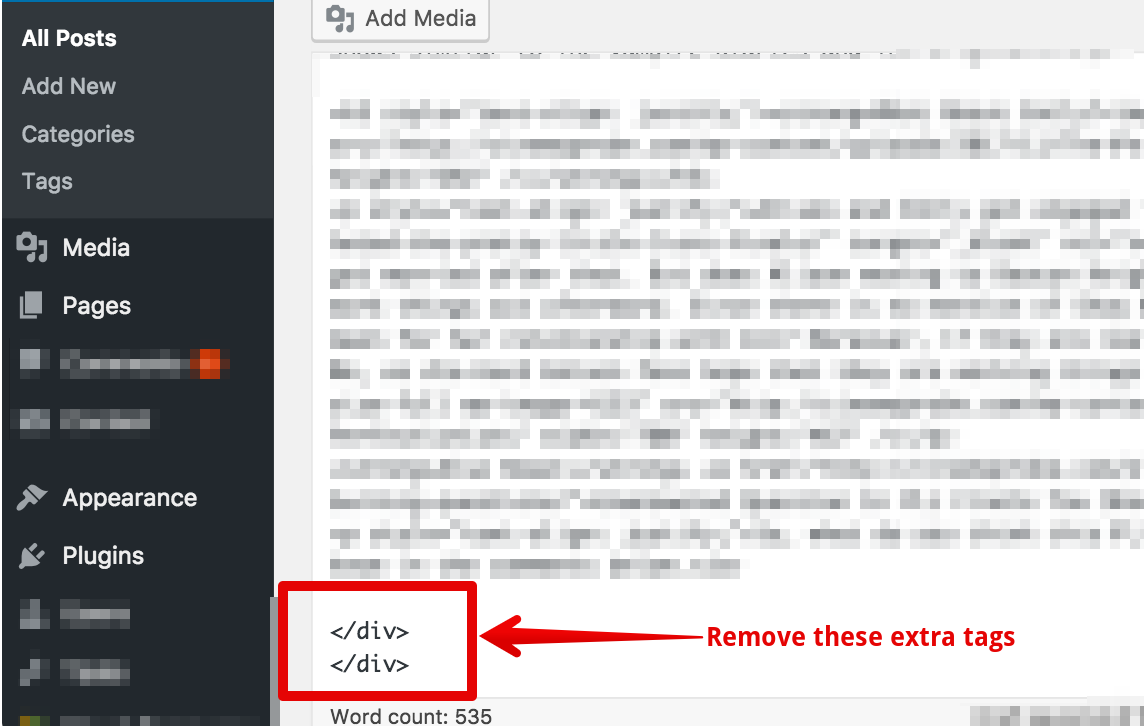
นี่ก็เป็นส่วนหนึ่งสำหรับปัญหาของคนทั่วไปที่ต้องพบเจอ ในการใช้งานเวิร์ดเพรส มีทั้งส่วนที่ทำได้ทันทีเพียงแค่ตั้งค่าในคลิกเดียว และส่วนที่ต้องเข้าไปจัดการหลังบ้านหรือเข้าไปใน File ส่วนตัวโดยตรงที่อยู่บนโฮสของเราเอง ซึ่งกระบวนการบางอย่างทำได้ไม่ยากนะครับเพียงแค่เรียนรู้เบื้องต้นเท่านั้น